- Magische Zaubertränke, geheimnisvolle Elemente und fantastische Rohstoffe - das alles gibt es in diesem einmaligen Rubbelspiel bei nur einer Übereinstimmung!
- Potion Master ist ein Rubbelspiel mit einer Übereinstimmung, es besteht aus 3 Referenz-Symbolen und 12 Symbolen pro Runde.
- Der Maximalgewinn des Spiels beträgt das 120.000-fache Ihres Einsatzes.
- Das Rubbelspiel Potion Master bietet auch eine aufregende Bonus-Rune im Spiel - wenn diese erscheint, kann sie 2 beliebige verlierende Symbole in einen Gewinn verwandeln. Ja, so mächtig ist sie!
Spielanleitung
Wie Sie Potion Master Scratch spielen
1. Wählen Sie Ihren Spieleinsatz
Optional: Wählen Sie die Auto-Taste, wenn das automatisierte System mehrere Spiele für Sie mit den gleichen Einstellungen spielen soll. (Stoppen Sie dies jederzeit, indem Sie auf die Schaltfläche Stopp klicken.)
2. Klicken Sie die Spielen-Schaltfläche.
Optional: Drücken Sie den Button "Spiele für mich", damit das System für Sie spielt.
3. Rubbeln Sie jeden Kreis auf, um das Symbol dahinter aufzudecken.
4. Wenn Sie eine Übereinstimmung eines der drei Referenzsymbole mit einem der 12 Symbole haben, dann haben Sie gewonnen!
5. Der für jedes Rubbelsymbol gewonnene Betrag wird unter dem entsprechenden Symbol im Feld Preis angezeigt.
6. Der gewonnene Betrag für jedes Spiel erscheint in der Box "Gesamtgewinn" rechts unten auf dem Bildschirm.
7. Der entsprechende Spielgewinn wird dann zu Ihrem Kontoguthaben hinzugefügt. Sehen Sie Ihr Kontostand (Echtgeld oder Spielgeld) unten in der Mitte des Bildschirms.
Die magische Rune:
- Die magische Rune erscheint zufällig anstelle eines normalen Symbols und verwandelt zwei verlierende Symbole in Gewinne. Die Rune selber vergibt auch einen Preis!
- Mit der magischen Rune und den zwei Zusatzkarten können Sie das bis zu 30.000-fache Ihres Einsatzes gewinnen!
Scratch button (desktop)
| Spielbuttons | |
 |
Spieleinsatz Der gesamte Spieleinsatz dieser Runde. Dieser Betrag wird durch die Multiplikation der Anzahl der Karten mit dem Spieleinsatz berechnet. Beispiel: |
 |
Spieleinsatz Wählen Sie Ihren Spieleinsatz pro Karte aus. + Erhöht den Spieleinsatz - Reduziert den Spieleinsatzt |
 |
Auto Wählen Sie die Schaltfläche Auto, wenn Sie möchten, dass das zufällige, automatisierte System mehrere Spiele für Sie mit den gleichen Einstellungen spielen soll. (Beenden Sie dies jederzeit, indem Sie auf die Schaltfläche "AutoPlay stoppen" klicken.) |
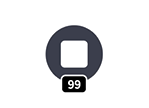 |
AutoPlay stoppen Klicken Sie auf diese Schaltfläche, um das Spielen im AutoPlay-Modus zu beenden. Das Spiel stoppt dann am Ende der aktuellen Runde. Die Anzahl der verbleibenden Runden wird innerhalb der Schaltfläche angezeigt. Hinweis: Wenn Sie sowohl AutoPlay als auch den Turbo eingeschaltet haben, wird durch Drücken von "AutoPlay stoppen" nur das AutoPlay-Feature gestoppt. |
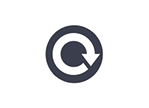 |
Spielen Drücken Sie auf die Schaltfläche "Spielen", um das Spiel zu starten. |
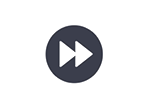 |
Spiele für mich Drücken Sie die Schaltfläche "Spiele für mich", damit das automatische System für Sie spielt. |
 |
Turbo Drücken Sie auf "Turbo", um das Spiel schneller zu machen. |
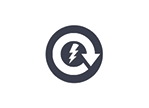 |
Turbo Play Klicken, um das Spiel im Turbo-Modus zu spielen. |
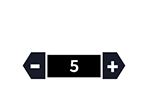 |
Karten Anzeige der Zahl der Karten, die Sie spielen + Erhöht die Anzahl der Karten, die Sie spielen (nur für bestimmte Spiele). |
 |
Gesamtgewinn Zeigt den in jedem Spiel gewonnenen Betrag an. |
 |
Sound
Klicken Sie hier, um den Sound ein- oder auszuschalten.. |
 |
Spielregeln
Klicken Sie hier, um die Spielregeln für dieses Spiel zu lesen. |
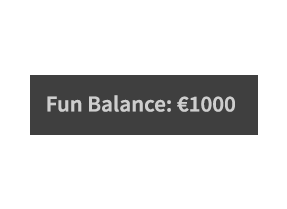 |
Kontostand Spielgeld
Ihr Gesamtkontostand (das ist Spielgeld, um die Spiele im Übungsmodus zu spielen). |
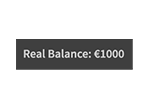 |
Kontostand Echtgeld
Ihr Gesamtkontostand (Geld, das Sie auf Ihr Konto eingezahlt haben). |
 |
Einzahlung
Führen Sie eine Einzahlung auf Ihr Konto durch. |
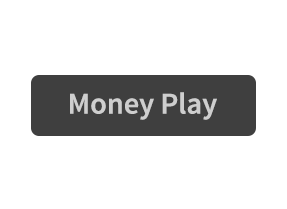 |
Geld-Spiel
Die Schaltfläche "Geldspiel" erscheint, während Sie im Fun-Modus spielen. Klicken Sie hier, um im Spiel in den Real Play-Modus zu wechseln und um echtes Geld zu spielen.
|
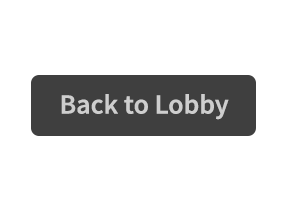 |
Zurück zur Lobby
Zurück zur Lobby |
